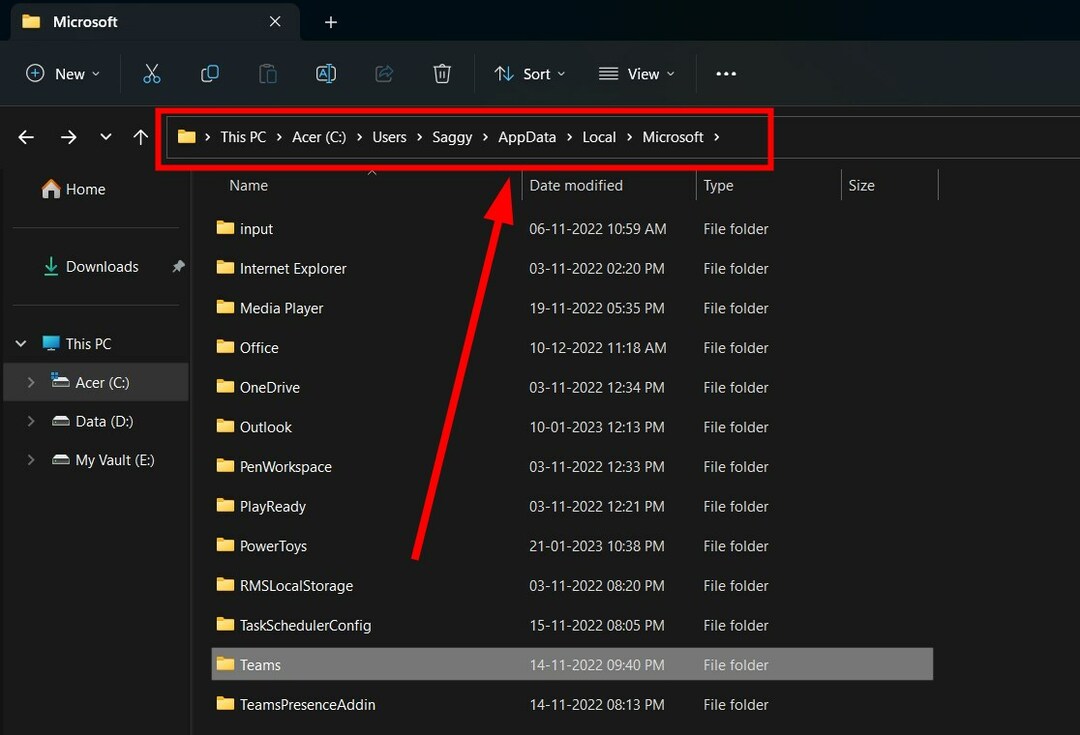Jako tła aplikacji Teams możesz użyć dowolnego obrazu o rozdzielczości 1920 x 1080 pikseli
- Tłem Halloween w aplikacji Microsoft Teams mogą być dowolne obrazy o rozdzielczości 1920 x 1080 pikseli w formatach JPEG, BMP, PNG i JPG.
- Zebraliśmy najlepsze tła Halloween dla aplikacji Teams, ale zamieściliśmy także przewodnik, jak je przesłać lub stworzyć własne.
- Przeczytaj poniżej, aby dowiedzieć się, jakie są najlepsze tła Halloween dla Microsoft Teams w tym roku!

Zbliżają się jesienne uroczystości, więc szukasz tła Halloween dla Microsoft Teams, które zadziwią wszystkich uczestników Twoich spotkań.
W tym artykule zebraliśmy najlepsze tła Halloween w Microsoft Teams i wyjaśniliśmy, jak z nich korzystać i stosować je w swojej aplikacji.
Od samego początku powinieneś wiedzieć, że dla aplikacji komputerowej potrzebujesz obrazu o rozdzielczości 1920 × 1080 pikseli (proporcjach 16:9) w formatach JPEG, BMP, PNG i JPG.
Jak uzyskać więcej tła w Microsoft Teams?
Oprócz wirtualnych teł, które można znaleźć w Teams, Microsoft ma również dedykowane
Witryna internetowa dotycząca tła zespołów skąd możesz pobrać nowe. Jednak w momencie publikacji tego artykułu nie znaleźliśmy w naszej selekcji żadnego tła o tematyce Halloween.Jednak, jak podkreśliliśmy powyżej, możesz użyć dowolnego obrazu o rozdzielczości 1920 × 1080 pikseli lub wyższej, zachowując proporcje 16:9. Poniżej polecamy wiele gotowych tła Halloween dla Teams, ale także kilka narzędzi, których możesz użyć do dostosowania ich na podstawie dostępnych szablonów.
Oczywiście możesz także przeglądać naszą ofertę najlepsze tła Microsoft Teams również.
Dostępne rodzaje tła
1. Gotowe tła
W Internecie dostępnych jest mnóstwo teł Hallowing Teams. Dokonaliśmy dla Ciebie wyboru i udostępniliśmy linki, dzięki którym możesz pobrać wersję w rozdzielczości 1920 × 1080 pikseli, idealną do przesłania w aplikacji Teams.
1. Dynia Halloweenowa

⇒ Pobierz wersję 1920×1080 pikseli
2. Dziewczyna z dynią

⇒ Pobierz wersję 1920×1080 pikseli
3. Dyniowy cukierek albo psikus

⇒ Pobierz wersję 1920×1080 pikseli
4. Latarnie Jack O
Jak testujemy, recenzujemy i oceniamy?
Przez ostatnie 6 miesięcy pracowaliśmy nad stworzeniem nowego systemu oceny sposobu, w jaki tworzymy treści. Korzystając z niego, później przerobiliśmy większość naszych artykułów, aby zapewnić praktyczną wiedzę na temat stworzonych przez nas przewodników.
Aby uzyskać więcej szczegółów, możesz przeczytać jak testujemy, recenzujemy i oceniamy w WindowsReport.

⇒ Pobierz wersję 1920×1080 pikseli
5. Nawiedzony dom

⇒ Pobierz wersję 1920×1080 pikseli
6. Głupie dynie

⇒ Pobierz wersję 1920×1080 pikseli
7. Ciężarówka Dyniowa

⇒ Pobierz wersję 1920×1080 pikseli
8. Znak czarownicy

⇒ Pobierz wersję 1920×1080 pikseli
9. Halloweenowe psy

⇒ Pobierz wersję 1920×1080 pikseli
10. Halloweenowy kot

⇒ Pobierz wersję 1920×1080 pikseli
2. Konfigurowalne tła Halloween
Jeśli żaden z powyższych obrazów lub ten, który znalazłeś w Internecie, nie odpowiada Twoim potrzebom lub upodobaniom, możesz zdecydować się na utworzenie własnego tła lub dostosowanie istniejącego.
2.1 Dostosuj tła Teams za pomocą Adobe Express

Adobe Express oferuje wiele szablonów Halloween, które możesz dostosować do swoich wymagań. Możesz zmieniać wiadomości, dodawać lub usuwać obrazy, zmieniać czcionki i wiele więcej.
Oczywiście po zakończeniu możesz pobrać obraz i przesłać go jako tło do aplikacji Microsoft Teams.
⇒ Pobierz szablony Adobe Express
2.2 Dostosuj tła aplikacji Teams za pomocą serwisu Canva

W serwisie Canva znaleźliśmy także wiele konfigurowalnych teł aplikacji Teams. Niektóre z nich są bezpłatne, inne kosztują kilka dolarów, ale wszystkie można w pełni dostosować.
Możesz dodawać lub usuwać obrazy, kształty, elementy graficzne i tekst, zmieniać czcionki i wykonywać wiele innych usprawnień. Możesz na przykład uderzyć swoje logo, będąc przy nim.
Kiedy skończysz, możesz pobrać tło na swój komputer i od razu przesłać je do aplikacji Teams.
⇒ Pobierz szablony Canva
2.3 Dostosuj tła Teams za pomocą PosterMyWall

PosterMyWall to kolejny darmowy edytor, za pomocą którego możesz tworzyć i dostosowywać dowolne obrazy, w tym tła aplikacji Teams.
To narzędzie umożliwia nawet tworzenie krótkich ruchomych obrazów, ale niestety nie można ich załadować do aplikacji Teams. Wystarczy zapisać zwykły obraz, ale dostępnych jest wiele opcji dostosowywania, podobnie jak w przypadku Adobe Express i Canva.
Istnieje wiele obrazów Halloween do ulepszenia, a niektóre z nich są bezpłatne, więc wypróbuj je.
⇒ Pobierz szablony PosterMyWall
Zasadniczo dowolne narzędzie do edycji zdjęć lub obrazów może pomóc w tworzeniu tła Halloween Teams, ale te, które można znaleźć w Internecie, zazwyczaj mają wiele sezonowych teł na początek.
- Użytkownicy Teams będą mogli przekazywać dalej wiadomości na czatach Teams
- Jak usunąć dokumenty w Microsoft 365
- Jak korzystać z tablicy w Microsoft Teams
Jak skonfigurować tło Halloween w Microsoft Teams
1. Dodaj tło przed spotkaniem
- Otwórz Teams i zaloguj się na swoje konto.
- Kliknij ikonę aparatu i wybierz Rozpocznij spotkanie.

- Włącz aparat i kliknij Filtry tła.

- Stąd możesz zmienić tło, ale aby dodać nowe, kliknij Dodaj nowe.

- Zlokalizuj obraz na dysku twardym, a po jego wybraniu tło natychmiast się zmieni.
Mamy też artykuł na temat jak korzystać z efektów tła w Microsoft Teams który dostarczy więcej informacji.
Co więcej, tutaj znajduje się kompletny przewodnik, jak to zrobić zmień tło Teams przed spotkaniem.
2. Dodaj tło podczas spotkania.
- Będąc na spotkaniu, kliknij przycisk Więcej przycisk i wybierz Efekty tła.

- Teraz kliknij Dodaj nowe, podobnie jak w poprzednim rozwiązaniu, i wskaż lokalizację obrazu tła, którego chcesz użyć ze swojego urządzenia.
- Jedyną różnicą jest to, że podczas spotkania możesz kliknąć przycisk Zapowiedź przycisk, aby zobaczyć, jak to wygląda, zanim naciśniesz Stosować przycisk poniżej.
Jeśli jesteś zainteresowany, oto jak zmienić tło Teams na Androidzie smartfon.
3. Dodaj zbiorczo tła aplikacji Teams
- wciśnij Wygrać + mi klucze do otwarcia Przeglądarka plików.
- Wpisz lub wklej następujący wiersz w zakładce wyszukiwania i naciśnij Wchodzić aby dostać się do Tła folder w Teams:
%APPDATA%\Microsoft\Teams\Backgrounds
- Teraz uzyskaj dostęp do Przesyłanie konsumenckie folder i wklej obrazy, których chcesz użyć jako tła.
Ta opcja jest znacznie wygodniejsza, jeśli zgromadziłeś więcej teł i chcesz przesłać je wszystkie w jednej akcji. Kiedy teraz otworzysz efekty tła, zobaczysz tam wszystkie obrazy.
Najlepsze miejsca, w których można znaleźć tła Halloween dla aplikacji Microsoft Teams
Jeśli szukasz obrazów, które możesz wykorzystać do użytku osobistego, Google jest dla Ciebie limitem. Po prostu poszukaj tła Halloween Teams, a znajdziesz mnóstwo zdjęć do pobrania. Jeśli rozdzielczość jest inna, możesz użyć wbudowanego edytora obrazów, takiego jak Zdjęcia, lub narzędzia innej firmy, aby zmienić jego rozmiar na 1920 × 1080 pikseli.
Jeśli chcesz wykorzystać obraz do celów komercyjnych lub na spotkaniach firmowych, musisz poszukać bezpłatnych baz danych obrazów chronionych prawem autorskim. Najpopularniejsze są Pixabay i Unsplash, ale jest ich wiele w Internecie. Oczywiście możesz także zdecydować się na zakup zdjęcia wraz z prawami do jego wykorzystania z bazy danych takiej jak Shutterstock i wyeliminować wszelkie problemy z prawami cyfrowymi.
Wskazówki, jak najlepiej wykorzystać spotkanie o tematyce Halloween w aplikacji Microsoft Teams
- Poszukaj kolorowych i przyciągających wzrok obrazów tła.
- Upewnij się, że obraz w kamerze nie zasłania ważnych elementów obrazu.
- Wybierz odpowiednie tło aplikacji Teams w zależności od okoliczności. Zwykle śmieszne lub głupkowate obrazy będą działać znacznie lepiej.
- Pamiętaj o zmianie rozmiaru obrazu na 1920×1080 pikseli. W przeciwnym razie możesz mieć problemy. Obraz może się nie wyświetlić, a mniejszy będzie widoczny w pikselach.
Ważne jest, aby wiedzieć, że tła Teams mogą być również używane jako tła Zoom.
Otóż to! Mamy nadzieję, że teraz masz największy wybór teł Halloween Teams i wiesz dokładnie, jak je zastosować w aplikacji.
Ostatecznie możesz po prostu zapomnieć o zmianie tła i zamiast tego po prostu to rozmyj korzystając z tego przewodnika.
W przypadku jakichkolwiek innych pytań lub sugestii skorzystaj z sekcji komentarzy poniżej, aby nas o nich powiadomić.